HOME > iPhone > iPhoneの使い方 >
本ページ内には広告が含まれます
ここではiPhoneのマップで「Flyover(フライオーバー)」を利用する方法を紹介しています。
![]() iPhoneの「マップ」アプリで「Flyover(フライオーバー)」機能を利用することで、3D表示された世界の主要都市を上空から眺めることができます。
iPhoneの「マップ」アプリで「Flyover(フライオーバー)」機能を利用することで、3D表示された世界の主要都市を上空から眺めることができます。
目次:
![]() Flyover(フライオーバー)を利用可能な主な都市
Flyover(フライオーバー)を利用可能な主な都市
![]() iPhoneのマップでFlyover(フライオーバー)を表示する
iPhoneのマップでFlyover(フライオーバー)を表示する
「Flyover(フライオーバー)」を利用可能な主な都市は下記となります。「Flyover」が利用できる都市の一覧はアップルの公式サイトより確認できます。
・東京
・大阪
・名古屋
・札幌
・仙台
・広島
・長崎
・ニューヨーク
・ロサンゼルス
・シドニー
・パリ
・ロンドン
・ローマ
・ミラノ
・バルセロナ
・マドリード
・コペンハーゲン
・ケープタウン
・バンクーバー
・トロント
・ベルリン
■ 東京

■ シドニー
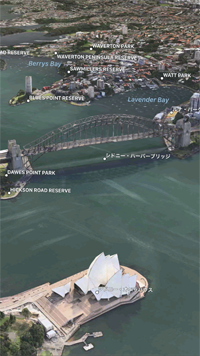
■ バルセロナ
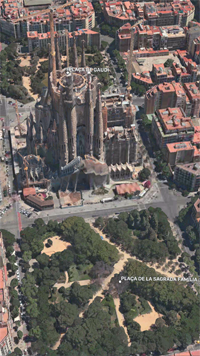
iPhoneの「マップ」アプリで「Flyover」を表示します。
1. マップで「Flyover」を利用したい都市などを選択する
iPhoneの「マップ」アプリで「Flyover」を利用したい都市の名前、またはランドマークの名前をタップして、表示されるバナーの「Flyover」をタップします。


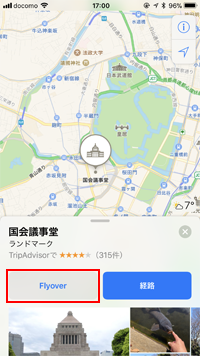
2. マップで「Flyover」を表示する
マップが「Flyover」表示に切り替わるので、表示したい方向にiPhone本体を向けたり傾けます。「Flyover」を終了するには、画面をタップして表示される「×」アイコンをタップします。
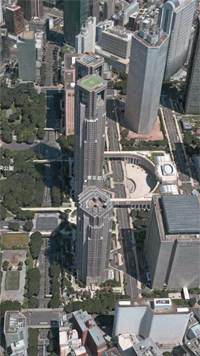
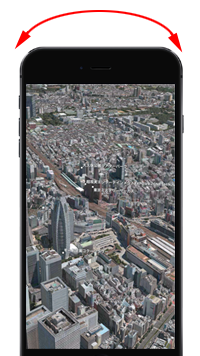

![]() カメラを移動・アングルを調整する
カメラを移動・アングルを調整する
画面上をスライドすることでカメラを移動したり、ピンチ操作で拡大・縮小してカメラアングルを調整することができます。
■ 移動
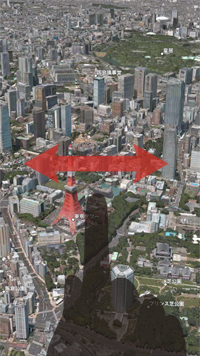
■ 回転

■ 拡大/縮小

![]() 関連情報
関連情報
【Amazon】人気のiPhoneランキング
更新日時:2025/12/14 10:00
【Amazon】人気のKindleマンガ
更新日時:2025/12/14 10:00